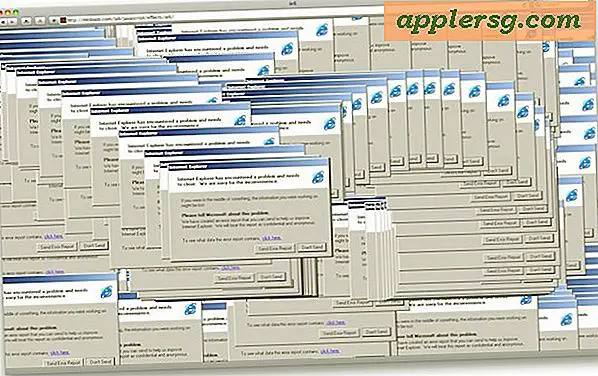So deaktivieren Sie die iTunes Ping Sidebar in iTunes 10
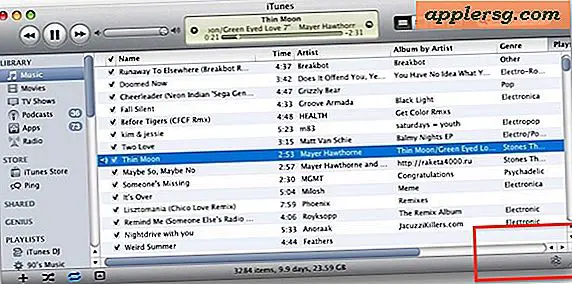
Sie können die neue iTunes Ping-Sidebar in iTunes 10.0.1 deaktivieren, indem Sie den folgenden Befehl im Terminal verwenden:
defaults write com.apple.iTunes disablePingSidebar 1
Starten Sie dann iTunes neu, damit die Änderungen wirksam werden. Dadurch wird auch die Ping-Schaltfläche in der Ecke von iTunes deaktiviert, wie Sie im obigen Screenshot sehen können.
Sie können diese Änderungen rückgängig machen und die Ping-Sidebar zurück mit dem folgenden Befehl abrufen: defaults write com.apple.iTunes disablePingSidebar 0
Auch hier müssen Sie iTunes neu starten, damit die Änderungen wirksam werden.
Ebenso können Sie auch die Ping-Pulldown-Menüschaltfläche deaktivieren, die neben den Titeln angezeigt wird, wodurch die Benutzeroberfläche von iTunes 10 erheblich aufgeräumt wird.
Deaktivieren Sie die iTunes Ping-Sidebar in Windows
Das Hinzufügen von Ping war zuerst von der Windows-Version betroffen. Hier erfahren Sie, wie Sie die Seitenleiste deaktivieren können. Beenden Sie zuerst iTunes und dann:
- Wählen Sie im Startmenü den Befehl 'Ausführen'
- Geben Sie Folgendes genau ein:
"C:\Program Files\iTunes\iTunes.exe" /setPrefInt disablePingSidebar 1
- Führen Sie den Befehl aus
- iTunes führt nun diesen Befehl aus und der Ping-Button wird ausgeschaltet



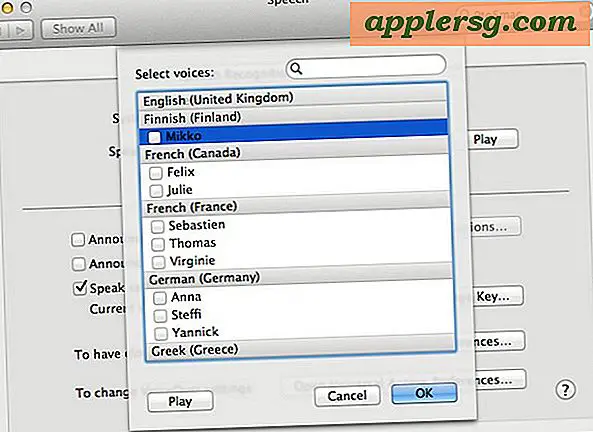
![35 Jahre Apple Design [Video]](http://applersg.com/img/asimg.png)